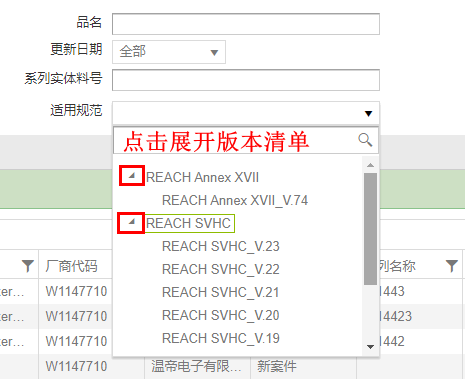回复REACH调查表操作说明
![]() 操作指引 > 回复REACH调查表
操作指引 > 回复REACH调查表
适用版本 : 供应商平台简易版,供应商平台基本版,系统厂。
REACH调查表提供一整合性界面供 REACH SHVC、REACH Annex XVII 及相关有害物质声明,便于供应商用户能快速完成调查作业。
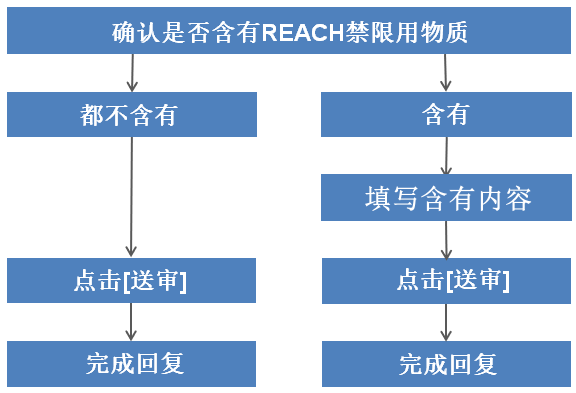
操作说明
REACH调查表由系统厂发布,您可以在系统的待办/公告页面中查询,或是直接从 REACH调查表填写主页面查询,操作步骤如下:
点击左侧功能列中 填写 > REACH调查表 功能,在右侧页面打开 REACH调查表填写查询页面。
直接点击
 键查询所有 REACH调查表,或是在上方查询栏中设定查询条件,查询特定 REACH调查表记录。
键查询所有 REACH调查表,或是在上方查询栏中设定查询条件,查询特定 REACH调查表记录。在查询结果的列表中,点击第一列 [关联系统厂] 的蓝字链接,进入回复页面。
如果您的料件不含有REACH高度关注物质,您在查看下方物质清单后,附上佐证文件(如检测报告)后,点击上方
 键后完成回复。
键后完成回复。如果您的料件中含有REACH高度关注物质,请在该物质的"含有"字段中选取 YES,并直接填入含有值、部位及原因,待资料填写完后点击上方
 键后完成回复。
键后完成回复。 快速筛选物质
快速筛选物质可在物质名称及CAS NO.使用筛选功能,快速找到所需填写的物质。
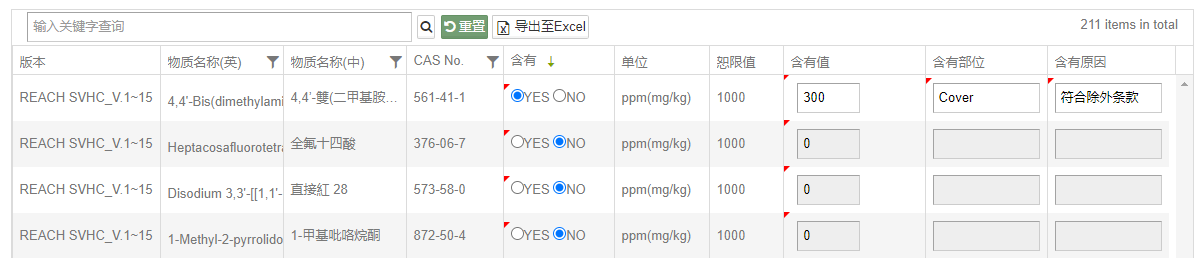
若REACH调查表填入的数值跟MCD表格的数值不一致,点击
 后会显示询问确认送审的提示对话框。
后会显示询问确认送审的提示对话框。- 点击「点击查看原因」会跳转到[数据一致性]页签,可查看不一致的物质信息及数值。
- 点击
 后仍可执行送审。
后仍可执行送审。
 适用规范/版本
适用规范/版本- 在[版本]栏可查看每个物质发布的(SVHC)清单版本,当 REACH有进版重启调查时,即可于此栏快速确认 REACH 版本(从最新版开始进行排序)。
- 点击调查表左上方的
 键,可查看调查状态跟规范版本的历程记录(从2020/11/12开始才会记录历程记录)。
键,可查看调查状态跟规范版本的历程记录(从2020/11/12开始才会记录历程记录)。 - 若有启用REACH调查表与MCD表格同步送审功能,若相同料号的MCD表格未回复或填写内容不符合规范,上方会显示
 按键,点击即会跳转至MCD表格的回复页面。
按键,点击即会跳转至MCD表格的回复页面。 - 若系统厂有要求通报SCIP,当SVHC物质填写的含有值≧1000ppm时必须上传超标申报档案,否则无法送审。
批量回复
当有多笔调查表的回复内容相同,可利用[批量回复]同时一并进行填写及送审,操作步骤说明如下:
在REACH调查表填写主画面,勾选多笔要进行批量回复的调查表。
点击
 打开批量回复页面,依照上方回复REACH 调查表的操作方式进行填写,所填写的内容及上传的佐证文件会一并同步写入所有选取的调查表。
打开批量回复页面,依照上方回复REACH 调查表的操作方式进行填写,所填写的内容及上传的佐证文件会一并同步写入所有选取的调查表。填写完成后点击
 键,会出现「确定送审」的提示对话框,点击
键,会出现「确定送审」的提示对话框,点击  键。
键。全部的物料都送审完成后会跳出「已全部送审成功」的提示对话框,点击
 键关闭窗口,调查表会一并送审到系统厂端。
键关闭窗口,调查表会一并送审到系统厂端。 批量回复补充说明
批量回复补充说明进行批量回复时,勾选的物料所调查的规范或调查的物质信息不同会出现无法批量回复的提示 (若有启用跨系统厂功能,也无法批量回复不同的系统厂),点击解决方法右方的展开图示即会显示解决方法说明
批量回复页面预设显示32笔物料,若选取的物料超过32笔,点击[更多料号]即可展开更多物料资料。
点击蓝字的料号,在页面右方会展开[料号详情],可查看物料的明细资料、适用规范及审核说明。
多次送审
批量回复时,可依物料的佐证文件是否必填,分批进行填写及送审,操作步骤说明如下:
- 进入批量回复页面后,取消勾选[全选],全部的物料即会取消选取。
- 勾选[选择星号 (* )],系统会选取所有佐证文件为必填的物料(料号旁有红色*表示[佐证文件]为必填)。
- 上传佐证文件及填写完成后点击
 键,会出现「确定送审」的提示对话框,点击
键,会出现「确定送审」的提示对话框,点击  键完成送审。
键完成送审。 - 勾选要继续进行回复的物料进行填写,填写完成后点击
 键,直至批量回复全部的物料都送审完成,会出现「已全数送审成功」的提示对话框,点击
键,直至批量回复全部的物料都送审完成,会出现「已全数送审成功」的提示对话框,点击  键关闭窗口。
键关闭窗口。
查询REACH调查表
- 点击功能列[填写] > [REACH调查表]。
- 设定条件后点击
 键,查询结果会呈现在下方。
键,查询结果会呈现在下方。
适用规范查询
若对应的系统厂有发布其它相关有害物质调查,可在[适用规范]栏查看调查表类型,若要查询REACH SVHC版本,点击三角形图标可展开版本清单。
查看REACH调查表退回原因
查看退回REACH调查表的操作步骤如下:
- 点击左侧功能列表REACH调查表功能。
- 在[审核状态]勾选"退回"后点击
 键查询退回的资料。
键查询退回的资料。 - 点击要查看退回原因的REACH调查表左方的蓝字[系统厂]名称,进入编辑画面。
- 在[基本资料]页的[审核说明]可以看到退回原因,依说明修改后再次送审即可。
补充说明
- 系统会依照REACH 法规自动更新为最新版本高度关注物质(SHVC)或危险物质(Annex XVII)清单,您可以在表单上方的 适用规范栏查阅目前版本。
- 检测报告仅能上传一个文件,如果你有2个以上的文件,请合并为一个文件后上传。
- REACH调查表依系统厂要求决定是否需要上传佐证文件。
- 点击物质上方的
 可将内容导出成文件。
可将内容导出成文件。